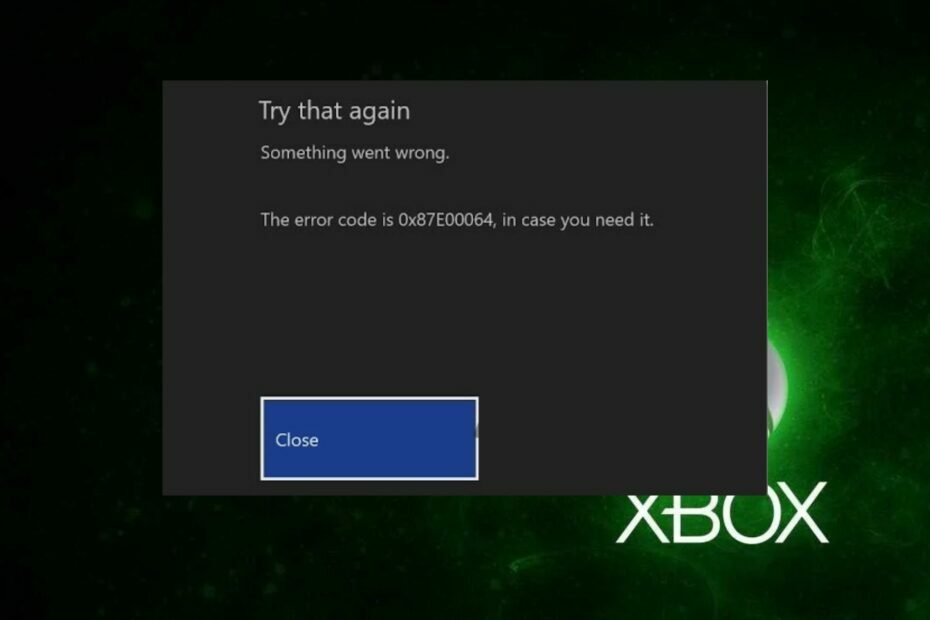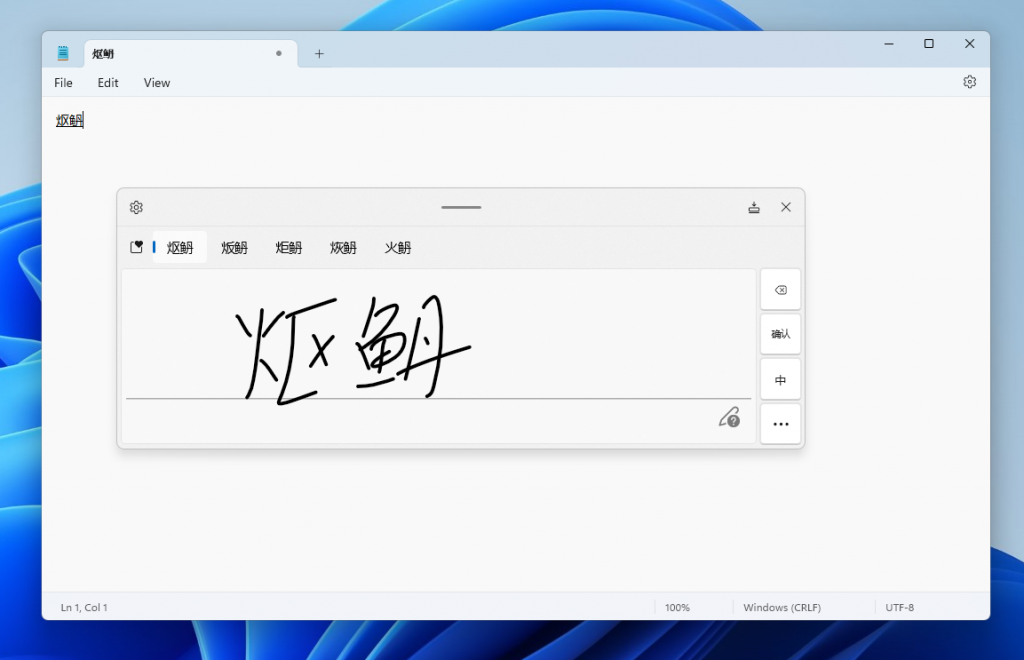Mange brugere rapporterer Windows 10-jubilæumsopdatering ændrer skriftstørrelse af deres apps og menuer, hvilket gør teksten mindre. Dette er et gammelt emne at selv insidere har klaget over, men det ser ud til, at Microsoft ikke har gjort noget for at forhindre det Windows 10 opdateringer fra at ændre skriftstørrelsen.
På den anden side bekræftede Microsofts supportteknikere, at virksomheden var opmærksom på et problem, der kunne nulstille nogle af brugernes personlige indstillinger til deres standardindstillinger. De tilføjede også, at ingeniørteamet arbejdede hårdt for at rette denne fejl så hurtigt som muligt, så fremtidige opdateringer ikke ville få disse indstillinger til at vende tilbage til standardindstillingerne.
Jubilæumsopdateringsbrugere klager over ændringer i skriftstørrelsen
Jeg har lige modtaget jubilæumsopdateringen, og min skærm- og browserskrifttype er ændret. De er mindre og tydeligvis forskellige. Skulle dette være sket? Jeg kan ikke se, hvordan jeg ændrer dem tilbage.
Hvis du vil ændre skrifttypestørrelsen på apps og menuer, følg nedenstående trin for at tilpasse størrelsen på teksten.
Sådan tilpasser du skrifttypestørrelsen på skrivebordet og andre steder i Windows 10
- Gå til Indstillinger > System > Avancerede skærmindstillinger
- Vælg Avanceret størrelse på tekst og andre emner
- Vælg Indstil et brugerdefineret skaleringsniveau
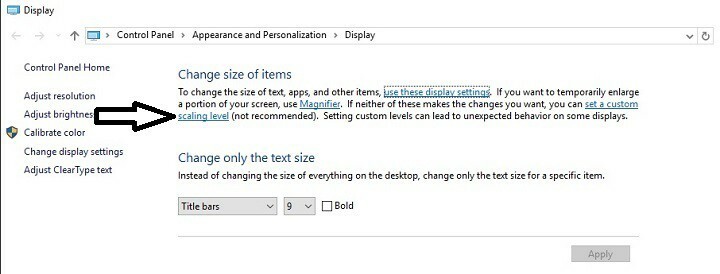
4. Klik på Mulighed for tilpasset størrelse > Skaler til denne procentdel af normal størrelse
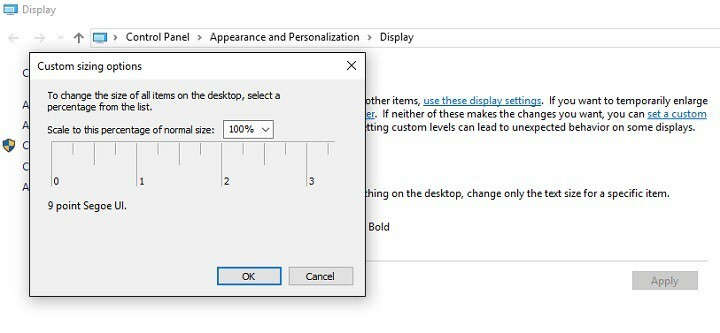
5. Klik på Okay > genstart computeren
6. Gå tilbage til Indstillinger > System > Avancerede skærmindstillinger> Avanceret størrelse på tekst og andre emner
7. Vælg Skift kun tekststørrelse> tilpas indstillingerne
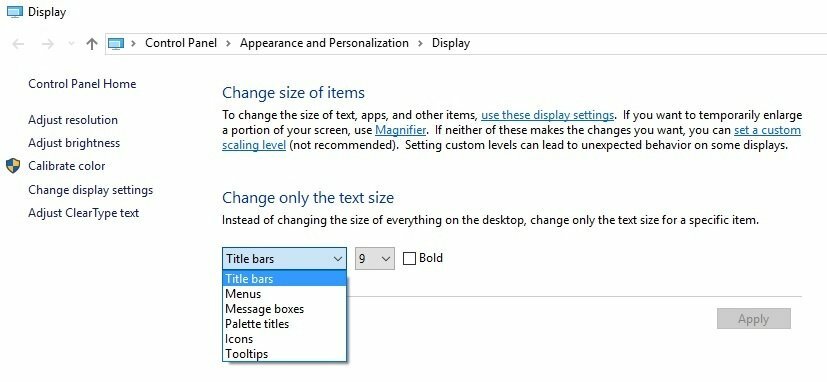
8. Genstart computeren.
Hvis du også vil ændre størrelse på skrivebordsikoner på Windows 10 skal du bruge trinvis vejledning nedenfor.
Sådan ændres størrelsen på skrivebordsikoner på Windows 10
Skift visningsindstillinger
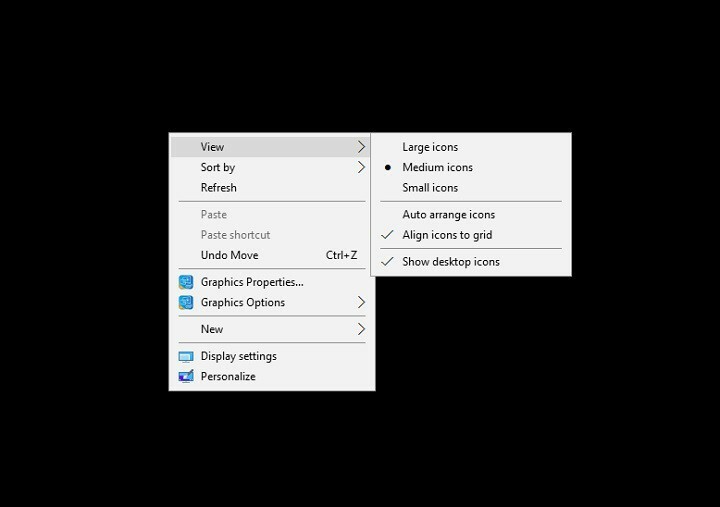
- Højreklik på din desktop.
- Vælg Udsigt.
- Vælg den ønskede ikonstørrelse.
RELATEREDE HISTORIER, DU SKAL KONTROLLERE:
- Sådan installeres og administreres skrifttyper i Windows 10
- Sådan repareres problemer med gengivelse af skrifttyper i Windows 10
- Cortana mangler eller fungerer ikke efter Windows 10-jubilæumsopdatering